JDK下载与安装教程
1.JDK下载地址:
http://www.oracle.com/technetwork/java/javase/downloads/index.html
点开链接你应该看到如下图所示的界面:
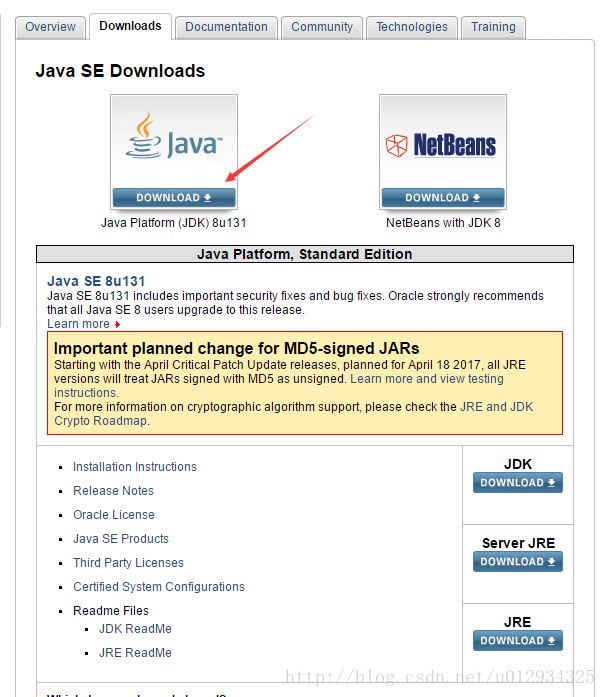
2.点击上图中箭头所指的地方,根据你的电脑系统来进行对应的版本进行选择,在选择版本和下载之前你需要首先接收协议,具体界面如下图所示:
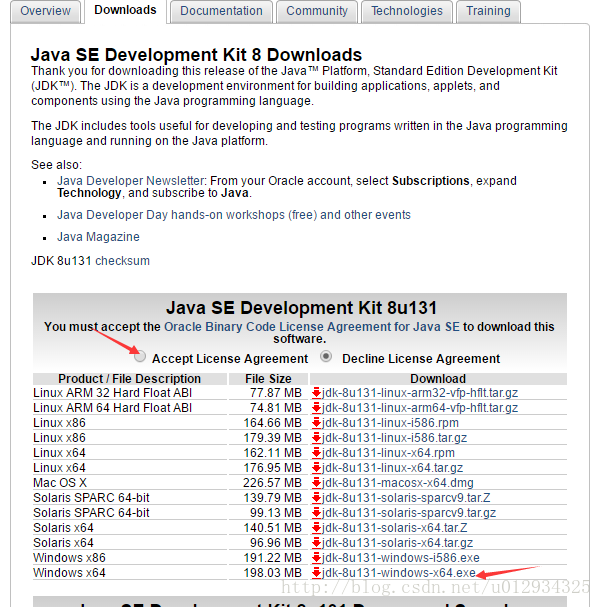
3.双击以后进行JDK的安装,记录下安装目录,待会配置环境变量时要使用
4.安装完成后,需要进行环境变量的配置,右键我的电脑—属性----高级系统设置就会看到下面的界面
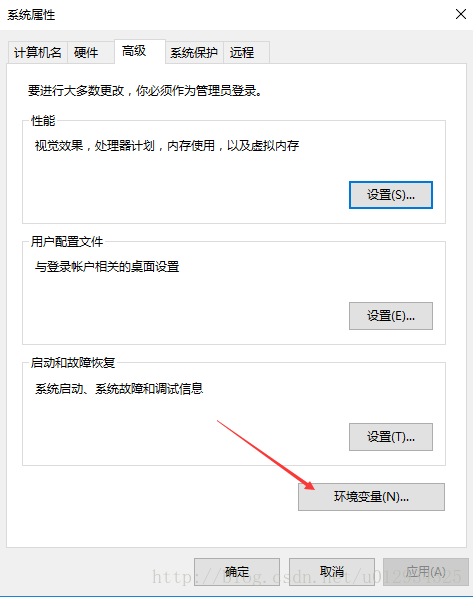
5.点击上图中的环境变量,然后开始环境变量的配置:
(1)点击系统变量下面的新建按钮,变量名JAVA_HOME(代表你的JDK安装路径),值对应的是你的JDK的安装路径。
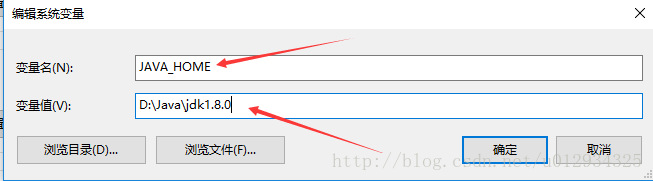
2)继续在系统变量里面新建一个CLASSPATH变量,其变量值如下图所示:
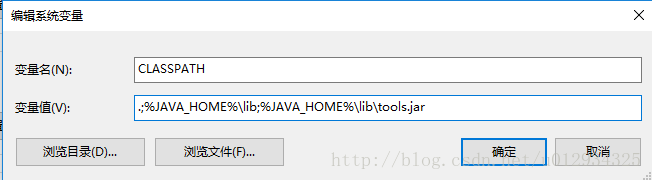
.;%JAVA_HOME%lib;%JAVA_HOME%\lib\tools.jar
(3)在你的系统变量里面找一个变量名是PATH的变量,需要在它的值域里面追加一段如下的代码:
%JAVA_HOME%\bin;%JAVA_HOME%\jre\bin;
6.测试自己所配置的环境变量是否正确
(1)WINDOWS+R键,输入cmd,进入命令行界面,如下所示:
(2)输入java -version命令,可以出现如下图的提示,你可以看你安装的JDK版本。
7.写一段代码可以验证一下
(1)我在E盘新建了一个文件夹叫javafile,在里面有一个Java文件,名字叫TestJava.java,此时需要注意,你的文件名字后缀一定是.java
(2)你需要在你的文件里面写下面的代码:
public class TestJava{
public static void main(String[] args){
System.out.println("I am a java new learner!");
}
}
3)继续windows+r键进入dos命令行,你需要首先进入你java文件所在的目录,然后分别使用javac命令对你的java文件进行编译,然后使用java命令来解析你的javac命令编译的结果,就会如下图所示这样:
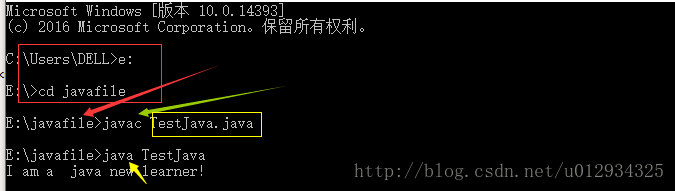
如果以上操作全部正常,则配置成功。
- JDK下载安装与配置详细教程以及eclipse和MySql的安装
- JDK下载与安装教程
- Java 之 JDK 的下载,安装,及Java环境配置教程(一)
- Java 之 JDK 的下载,安装,及Java环境配置教程(二)
- 【操作系统】CentOS 7 jdk下载及安装教程
- JDK的下载、安装与部署图文教程
- eclipse下载,安装,JDk环境配置教程(多图)
- JDK下载与安装教程(最简单版)
- JDK下载与安装教程
- jdk下载安装与环境变量配置教程
- SSH框架整合实战教程(一):JDK的下载、安装与环境变量配置
- JDK下载与安装教程
- jdk下载和安装简明教程
- [详细教程]jdk官方下载,Linux安装jdk1.7,图文解说,一看就会
- Xamarin.Forms教程下载安装JDK配置环境变量
- JDK的下载、安装与部署图文教程
- JDK下载安装与配置详细教程
- jdk1.7环境变量配置图文教程:jdk下载安装步骤详解
- 初学Java--JDK(java development kit java 开发工具包)的下载与安装教程
- JDK下载与安装教程。。。
